Как ретушировать ювелирные украшения в фотошопе
Обновлено: 07.07.2024
Наиболее частый вопрос у людей ступающих на путь фотографии в том, как провести ретушь кожи на отснятом портрете. На самом деле тут нет ничего сложного и сейчас я покажу вам один из наиболее часто применяемых методов для ретуши кожи в фотошопе.
Сперва открываем вашу фотографию в фотошопе и проявляем RAW, если снимали в данном формате. Как проявлять RAW расскажу в другом уроке. Сейчас нам надо добиться того, чтобы в панели "Слои" появился наш слой с фотографией.
Приступаем к ретуши
Далее создаем два дубликата нашего изображения. Для этого нажимаем на изображение в панели "Слои" левой кнопкой мышки, а далее дважды нажимаем комбинацию клавиш "CTRL+j". В итоге мы получаем следующий результат:
Для удобства переименуем полученные слои. Нижний назовем слой "Low", а верхний "High". Для этого нужно просто дважды нажать на выбранный слой, но важно чтобы курсор находился на названии слоя. В итоге получаем такой вариант:
Теперь переходим к непосредственной ретуши. Выбираем слой "low" и далее в верхней панели нажимаем: Фильтр - Размытие - Размытие по Гауссу.
В появившемся окне выбираем такое значение чтобы текстура кожи, ресниц, веснушек итд перестала быть различимой. Как правило для камер с разрешением до 24-26МП хватает значения от 10 до 15%.
Важно - выбранное значение необходимо запомнить.
Теперь выбираем слой "High", переходим в панель Фильтр - Другое - Краевой контраст. Пример:
В появившемся окне выставляем значение такое же, как в слое "Low". В нашем примере это 14%. После данного фильтра ваша фотография сильно измениться, не надо этого пугаться, мы все исправим чуть позже.
Далее мы создадим слой с кривой, для того, чтобы лучше видеть все дефекты кожи. Для этого в панели "Слои" нажимаем на иконку с кругом и выбираем пункт "Кривые".
После необходимо привязать кривые к слою "High". Для этого выбираем слой кривые и с зажатым "ALT" подносим к слою "High" таким образом чтобы появилась иконка со стрелкой, после этого просто нажимаем на левую кнопку мышки. Результат должен быть таким:
Далее повышаем контраст слоя "High" путем смещения точек черного и белого на нашей кривой. В результате мы должны получить "S-образную" кривую подобного плана:
Теперь переходим на слой "High", выбираем Инструмент "Штамп" с непрозрачностью 100%. И затираем дефектные участки кожи меняя их на чистые. Важно : для штампа берите максимально схожую структуру кожи. Также не нужно затерать такие элементы кожи, как веснушки, родинки если сама модель этого не захочет. Таким образом мы убираем дефекты кожи, но при этом сохраняем ее текстуру.
Когда мы закончили убирать дефекты, надо убрать слой "High" из зоны видимости, для этого просто нажимаем на иконку "Глазика" напротив слоя.
Для работы в слое "Low" нам понадобится инструмент "Микс-кисть". Данным инструментом мы будем делать плавный переход от темных участком кожи к светлым.
Ретушь драгоценностей направлена на придание блеска камням, граням, а также затемнения цветным камням и осветления бриллиантам, фианитам. Выполнить такую ретушь можно при помощи корректирующих слоев, отвечающих за тени, света.
Открываем исходное изображение (пример). В данном уроке использовался клипарт драгоценности из-за хорошего разрешения, чтобы были видны малейшие детали обработки. Под слоем с клипартом был создан фоновый слой. Так как для работы был взят клипарт, то пришлось скорректировать такой нюанс, как повышенная резкость на краях изображения. Для коррекции следует сделать дубликат слоя с клипартом. К исходному слою с клипартом применить небольшое размытие.
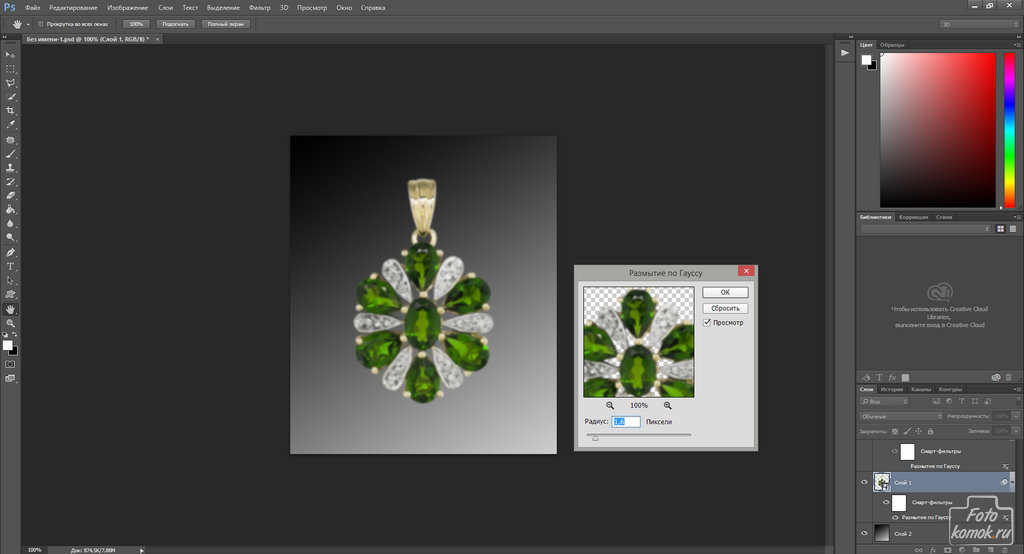
К дубликату слоя с клипартом следует добавить слой-маску и в ней кистью мягкого типа черного цвета при небольшой непрозрачности слегка прокрасить края, делая их менее четкими и резкими.
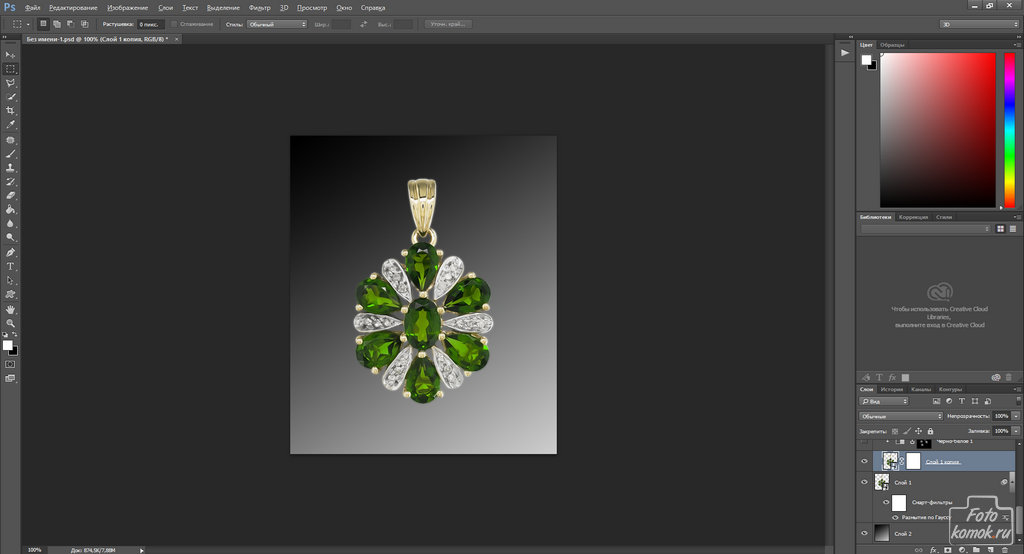
Игру камням, то есть присутствие более ярких и менее ярких тонов можно придать корректирующим слоем «Черное – белое». В диалоговом окне распределить содержание основных цветов.
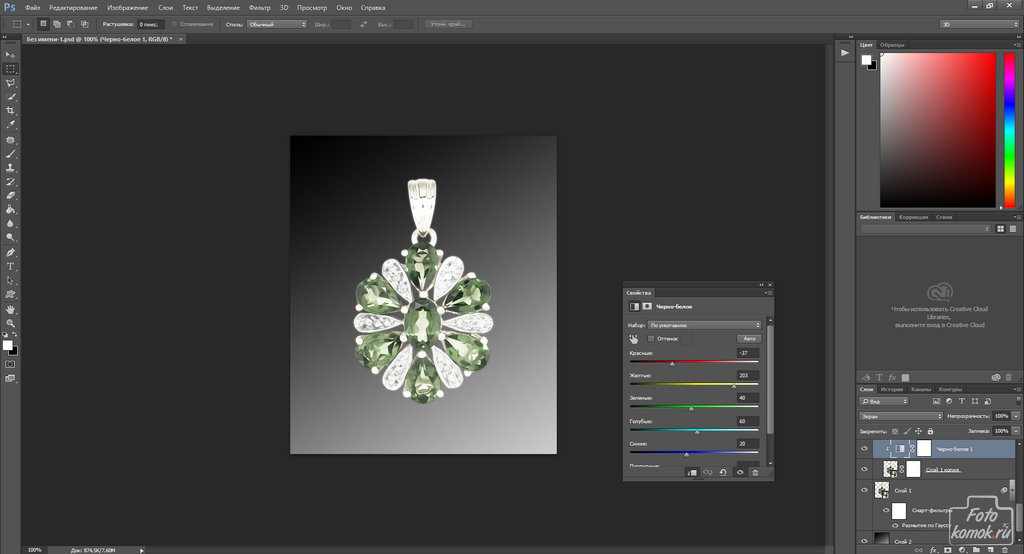
Слою изменить режим наложения на «Экран», слой-маску слоя залить черным цветом и в слое-маске кистью мягкого типа черного цвета непрозрачностью 50-80 % проявить несколько участков корректирующего слоя. Лишь после данной манипуляции можно подстроить параметры корректирующего слоя, чтобы окончательный вариант настроек отвечал их применению к изображению.

Для придания яркости и эффекта блеска камням белого цвета: бриллианты, фианиты и прочие применяется корректирующий слой «Яркость / Контрастность».
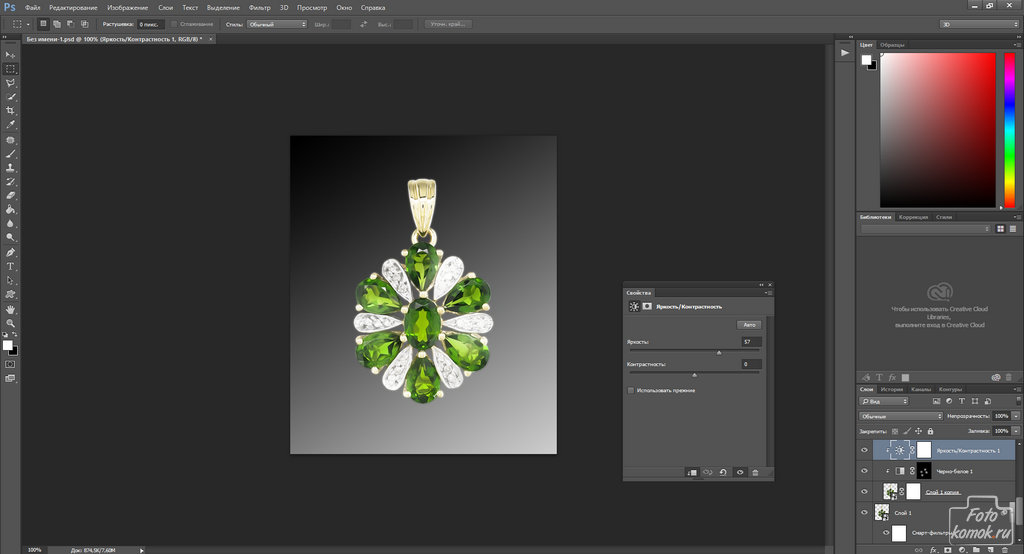
Также само заливается слой-маска корректирующего слоя, проявляются отдельные участки и подгоняются данные корректирующего слоя.
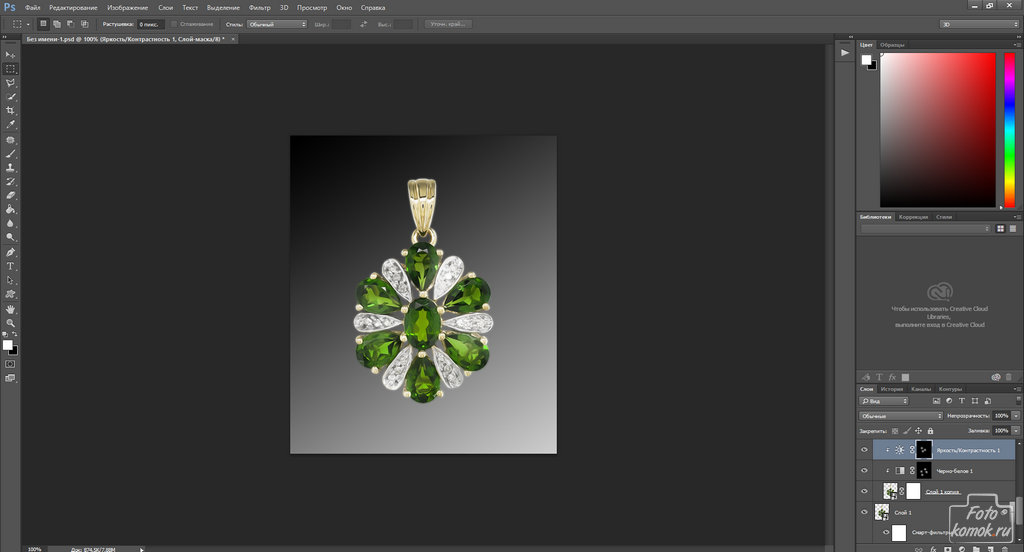
Далее затемняем отдельные участки цветных камней. Создаем поверх всех слоев новый слой. Изменяем режим наложения на «Мягкий свет». Кистью мягкого типа черного цвета прокрашиваем участки камней там, где они должны быть более насыщенными и темными.
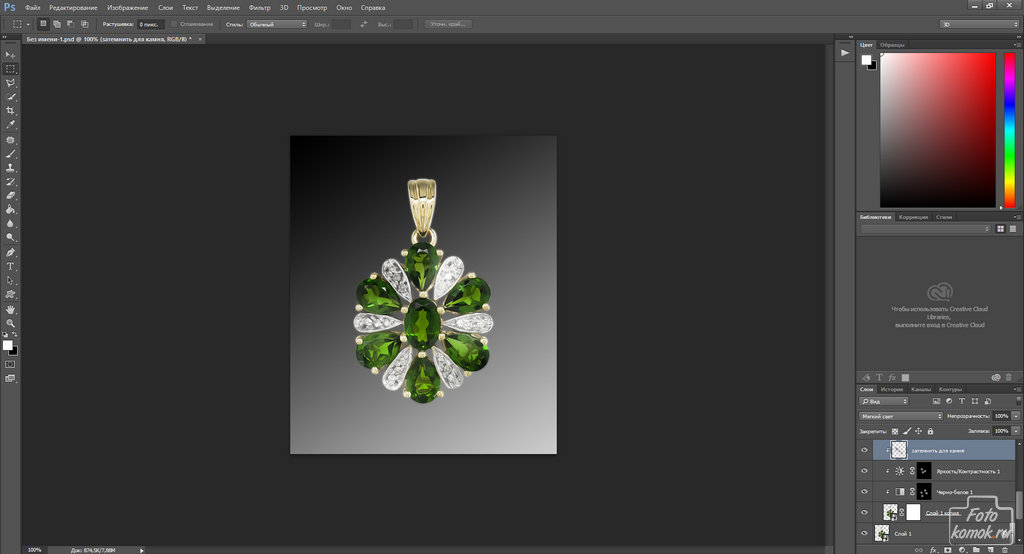
Усиливаем блеск и свет корректирующим слоем «Уровни».
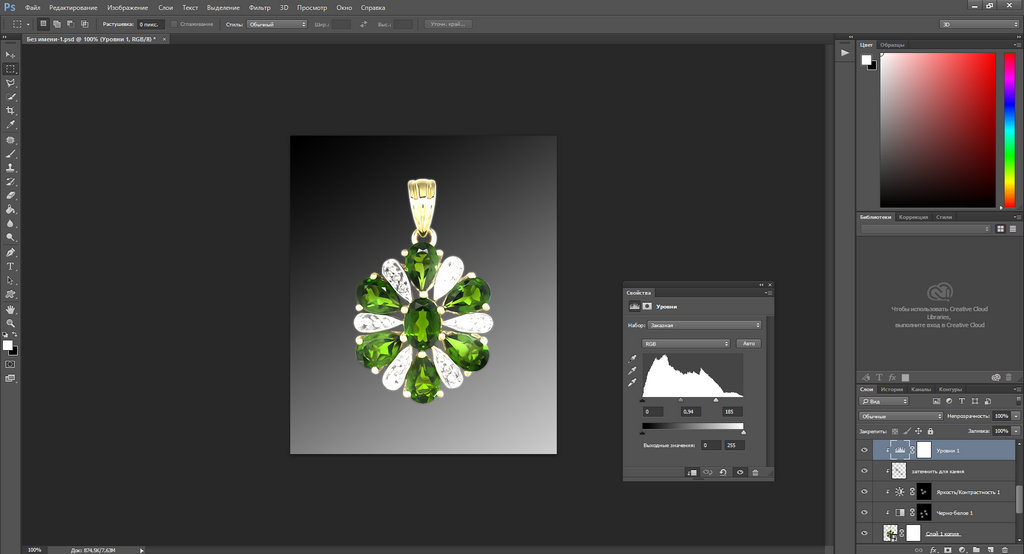
Заливаем слой-маску, проявляем отдельные участки и подгоняем настройки слоя.

Придаем насыщенности цветным камням корректирующим слоем «Сочность». Также само поступаем с корректирующим слоем, как и с предыдущими слоями.
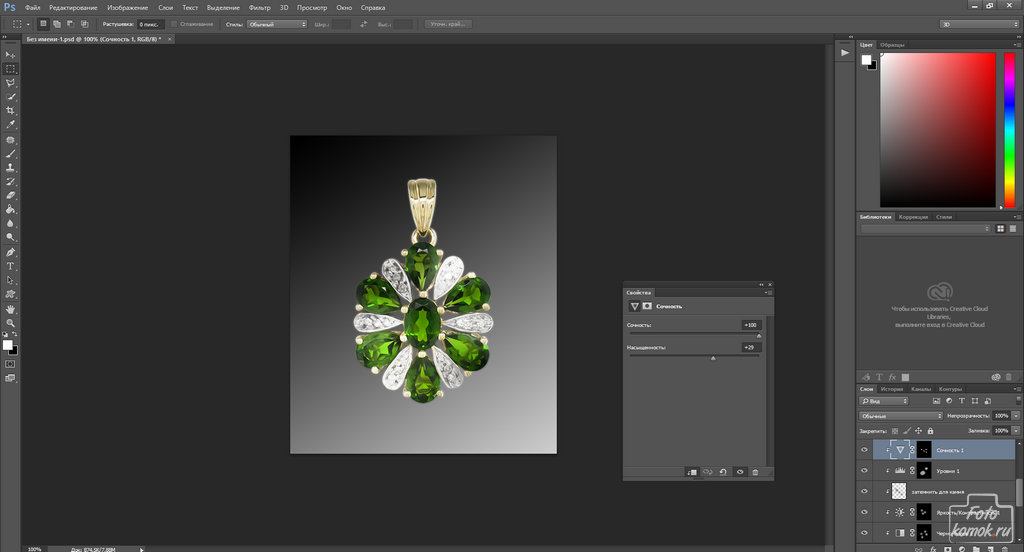
Усиливаем затемнение цветных камней и участков желтого золота корректирующим слоем «Кривые». Проделываем те же действия.
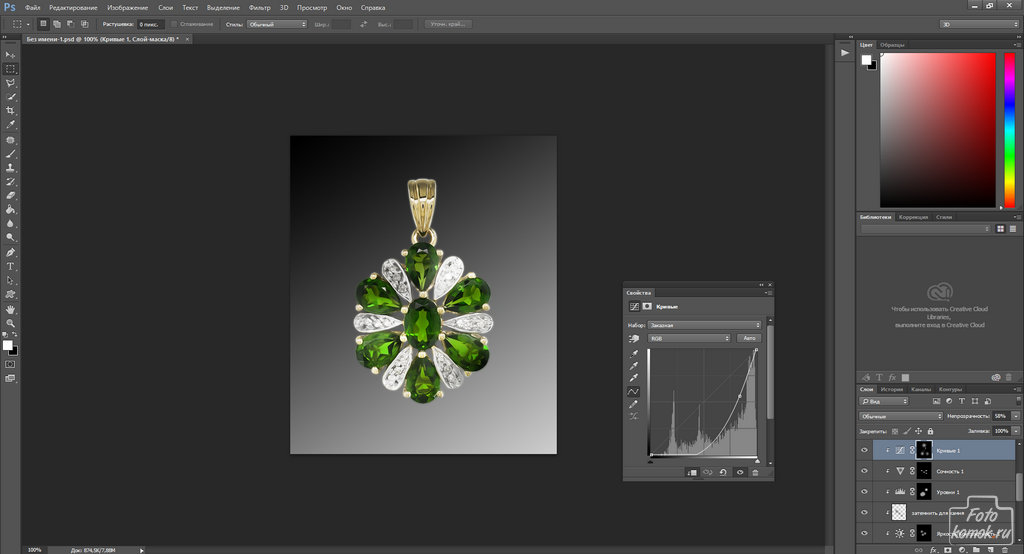
Создаем иллюзию блесточки в виде звездочки. Для этого следует использовать соответствующую кисть (пример) загрузив её в набор кистей.
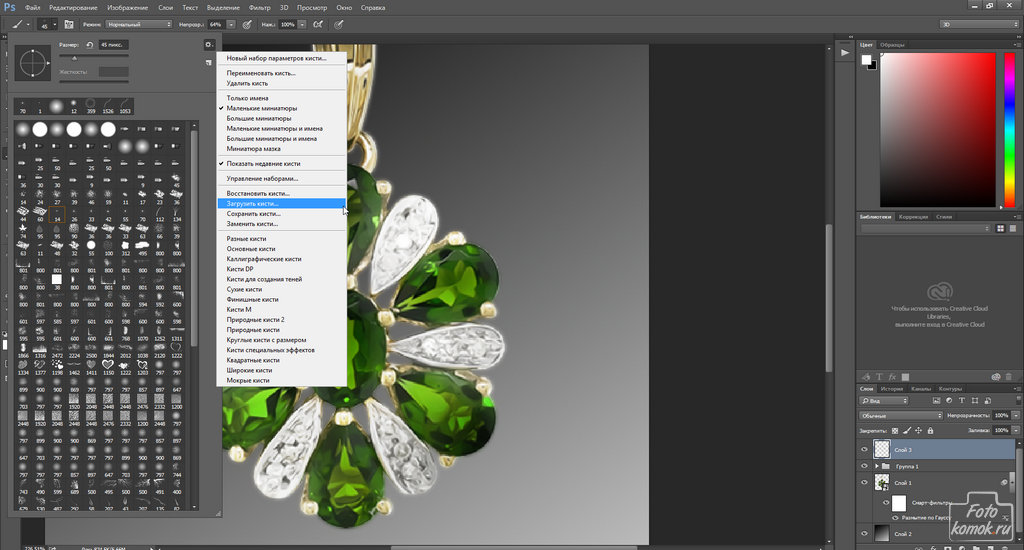
В списке кистей выбрать нужную кисть.

В новом слое поставить кистью звездочку белого цвета.
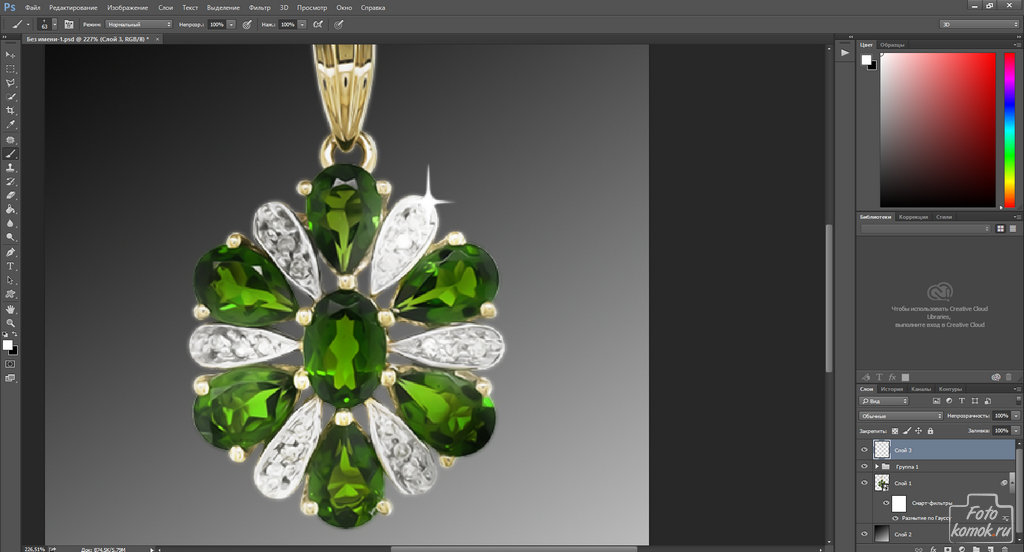
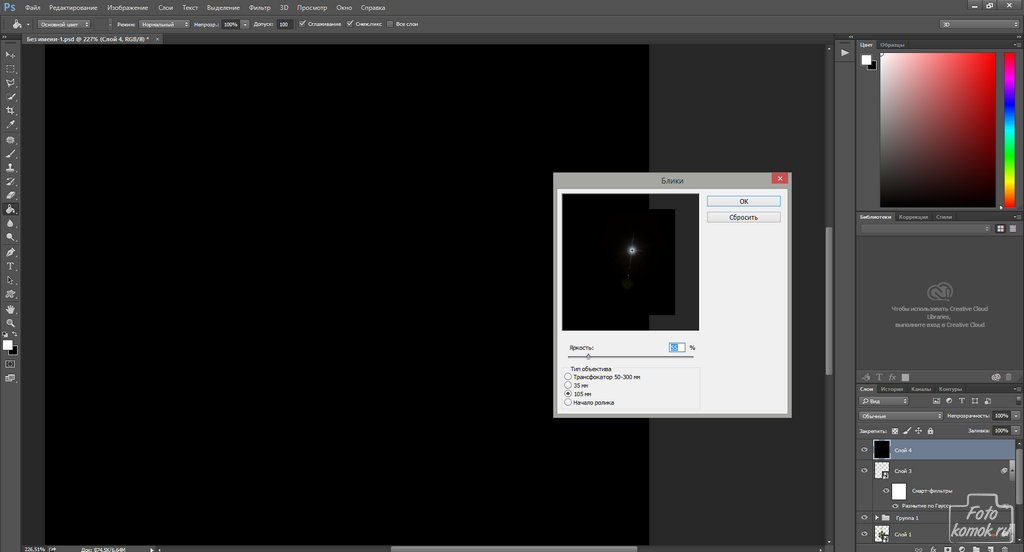
Изменяем слою с бликом режим наложения на «Экран». В окне слоев выделяем два слоя: слой с кистью и слой с бликом: удерживая нажатой клавишу Shift нажать сперва по одному слою, затем по другому, и уменьшаем их функцией «Масштабирование».
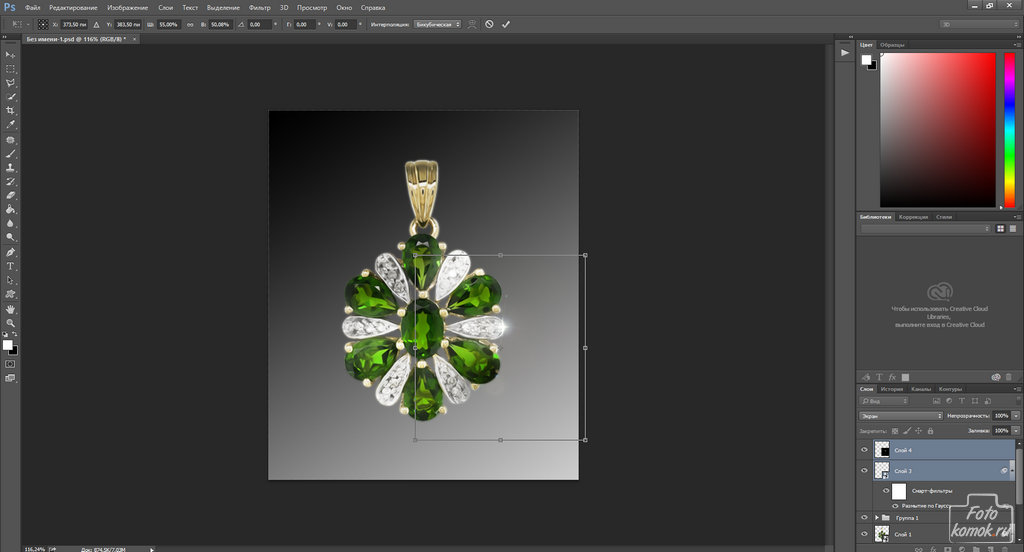

Работаю с ювелирной компанией, которая очень сильно экономит на фотосессиях собственных изделий.
Как результат фотографии отвратительного качества. Ювелирка с нитками, отражением объектива вместе с фотографом в камне, вместо камней на фотографии белые дырки, мусор всякий и прочие радости.
Внимание вопрос, где можно почитать, посмотреть и поучиться азам обработки ювелирных изделий, с чего начинать, какие инструменты использовать итд , чтоб хоть немного приблизиться к идеалу!
Отдавать макеты с теми фотками которые присылают, не позволят профессиональная гордость. И она же требует правильного подхода к этой проблеме
[SUB]ПС большая просьба, писать только по теме, если вы никогда не работали с ювелиркой, то вы явно не представляете масштабов бедствия, ответы а-ля "почитайте про ретушь" или "только безграничный опыт вам поможет" просьба не оставлять[/SUB]
Kamandre
Ответ: специфика обработки\ретиуши ювелирных изделий
Одна статья, не фонтан конечно, но почитать стоит.
Не по теме:
ПС. Любая бликующая предметка так же чудесно фотографируется. Ювелирка не уникальна.
George
I wish I was a monster you think I am
Ответ: специфика обработки\ретиуши ювелирных изделий
У меня был опыт создания подобного: Краны в ванну(те же блики и т.п.), и т.д. каталог(проклял всё).
1. Пришлось руками делать контур обрезки в фотошопе(векторными инструментами), чтобы вставлять по его краям в Индизайн;
2. Далее всем изделиям общего оттенка надо сделать replace color(выбираем пипеткой нужные области - строго индивидуально в каждом случае) выбрав swatch(выбранный заранее, например по вееру пантонов, наиболее подходящий к цвету изделия) щелчком по цвету в квадратике Result;
3. По необходимости - brigtness/contrast - увеличиваем или уменьшаем яркость;
4. Мусор, лицо фотографа - healing brush;
5. Белые дыры - таже кисточка + заливки вручную с заранее подготовленными цветами камней.
P.S. Не забываем за сложность работ увеличить стоимость разработки каталога. Возражения клиента по этому поводу - не рассматривать показав пример проводимых работ немного притормаживая процесс на одном изделии(одном из самых "грязных"). Наилучший вариант - провести самому фотосессию (заставить заказчика подготовить образцы заранее в одном месте), но при этом все равно прийдется делать эти пять пунктов, просто они будут проведены быстрее.
Читайте также:

